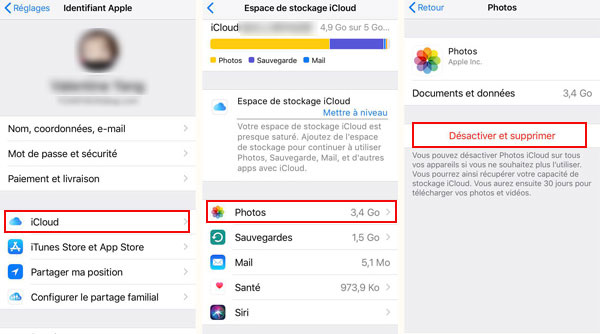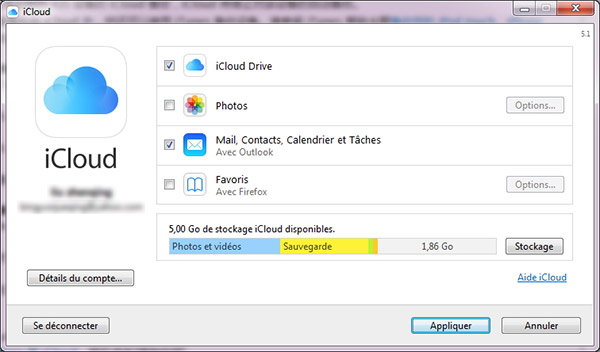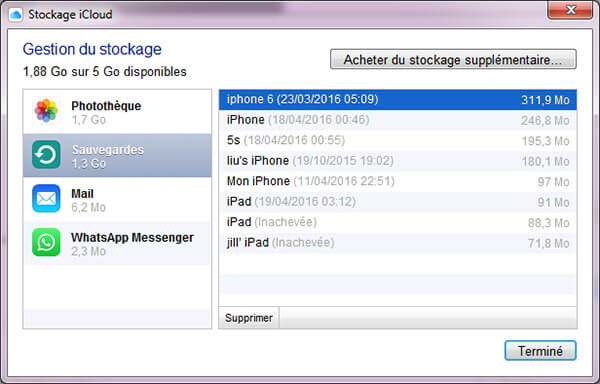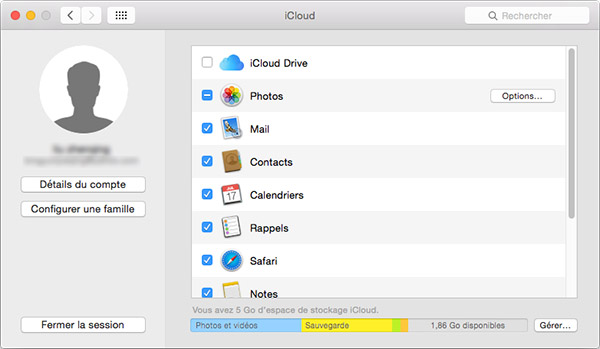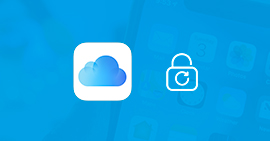Comment supprimer la sauvegarde iCloud ou vider iCloud
Avec les renouvellements et les améliorations constants, iCloud attire de plus en plus d'utilisateurs dans le monde entier. On a tendance à l'utiliser pour sauvegarder les photos et les fichiers de document. Avec iCloud, on peut non seulement économiser le stockage interne des appareils iOS (iPhone/iPad/iPod), mais aussi partager les données de genres différents parmi les appareils différents.

Or, on sait tous que le stockage gratuit offert par Apple est limité à 5 Go. Donc, vous pouvez facilement trouver que le stockage est plein. Dans cette situation, vous avez trois options à choisir : Acheter du stockage supplémentaire, utiliser d'autre application de Sauvegarde iOS, ou vider iCloud par supprimer la sauvegarde iCloud. Dans le suivant, on va vous présenter trois façon de supprimer la sauvegarde iCloud.
Sauvegarde & Restauration iOS
- Sauvegarder des données en les cryptant sur ordinateur Windows ou Mac.
- Restaurer toute la sauvgegarde ou de façon sélective simplement sur l'appareil Android.
- Supporter la dernière version iOS et appareil.
Méthode 1. Supprimer ou vider la sauvegarde iCloud sur iPhone/iPad/iPod
Ici, on prend iPhone comme exemple pour vous montrer comment élargir le stockage ou supprimer une sauvegarde iCloud d'un appareil iOS.
1. Pour iOS 11/12: Allez aux Réglages > Identifiant Apple > iCloud > Gérer le stockage, ensuite tapez le type de données que vous voulez gérer, et tapez "Désactiver et supprimer". Les données seront supprimées depuis iCloud.
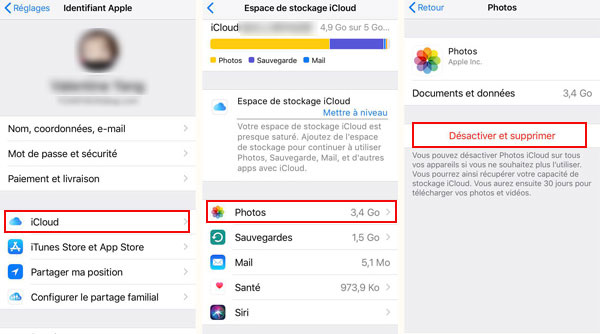
2. Si vous appliquez la version iOS 10/9/ 8 sur votre appareil : Passez aux Réglages > iCloud > Stockage et sauvegarde. Sur l'écran de l'iPhone, vous pouvez trouver l'option Acheter du stockage supplémentaire et Gérer stockage.

Tapez le premier pour élargir le stockage valide de votre iCloud. Ou supprimer la sauvegarde iCloud par choisir Gérer stockage. Et puis, sélectionnez l'iPhone pour lequel vous voulez supprimer la sauvegarde iCloud. Enfin, tapez Effacer la sauvegarde.
3. Si vous appliquez la version iOS 7, Passez aux Réglages > iCloud > Stockage et Sauvegarde. Et puis, faites la même étape que sur la version iOS 9 ou iOS 8.

Savoir plus sur: Comment restaurer la sauvegarde iCloud sur iPhone
Méthode 2. Supprimer ou vider la sauvegarde iCloud sur PC Windows
Étape 1 Lancer iCloud sur votre PC
Cliquez sur Démarrer > Tous les programmes > Dossier iCloud > iCloud. Maintenant, vous avez activé iCloud sur votre ordinateur. Connectez-vous avec votre Apple ID et le mot de passe. Vous allez trouver l'interface comme ci-dessous :
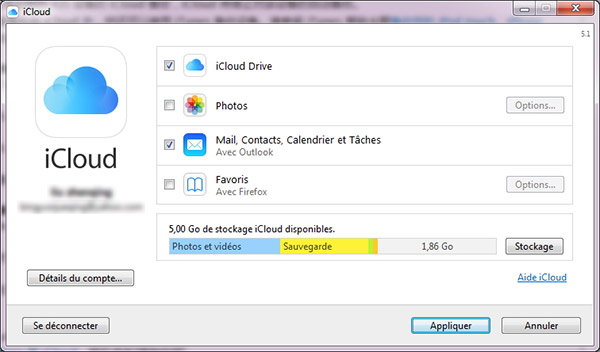
Étape 2 Vider le stockage iCloud sur PC sous Windows
Pour supprimer la sauvegarde iCloud, sélectionnez Sauvegardes à gauche. Après, les appareils seront figurés dans la liste avec leur taille indiquée. Choisissez lequel vous voulez supprimer, et puis, cliquez sur le bouton Supprimer au bas.
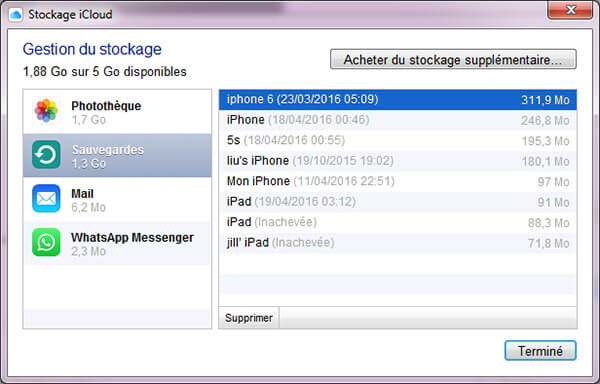
Méthode 3. Supprimer ou vider le stockage iCloud sur Mac
Si vous êtes utilisateur Mac, vous pouvez appliquer cette méthode.
Étape 1 Lancer iCloud sur votre Mac
Passez Menu Apple > Paramètres Système, cliquez sur iCloud, et puis choisissez Gérer. Vous allez voir cette fenêtre ci-dessous :
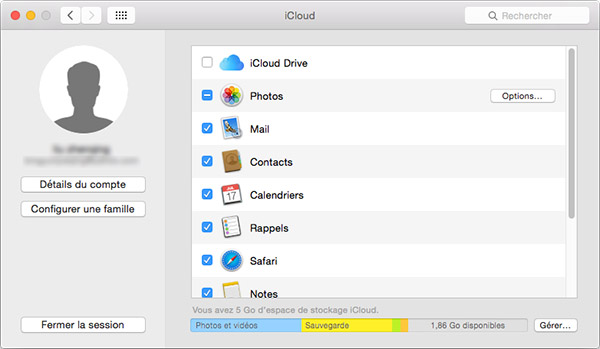
Étape 2 Vider le stockage iCloud sur Mac
Cliquez sur la sauvegarde à gauche, sélectionnez l'appareil dont vous n'avez plus de besoin à droite. Et puis, cliquez sur Supprimer.

Note: Pour les données des applications, vous pouvez les supprimer de la même façon avec la suppression des sauvegardes. Pour la photothèque et les mails, vous pouvez les effacer directement sur l'appareil ou icloud.com.
Conclusion
Voici les 3 méthodes de supprimer la sauvegarde iCloud ou vider iCloud, mais il est vraiment un peu ennuyant si on a besoin souvent de faire le nettoyage. En fait, vous pouvez choisir de sauvegarder iPhone sans iCloud avec Sauvegarde & Restauration iOS. De cette façon, vous pouvez faire la sauvegarde des données sans limitation, et restaurer la sauvegarde sur iPhone facilement.
Que pensez-vous de cet article ?
Excellent
Note : 4,7 / 5 (basé sur 62 votes)